Thông tin liên hệ
- 036.686.3943
- admin@nguoicodonvn2008.info

Windows 11 đã cập nhật thêm tính năng tạo ảnh GIF từ video quay màn hình trên Snipping Tool, để lưu lại nội dung bạn cần dùng theo định dạng mới. Ảnh GIF tạo từ video quay màn hình trên Snipping Tool có lựa chọn chất lượng hình ảnh, cao hay thấp theo ý người dùng. Dưới đây là hướng dẫn tạo GIF từ video quay màn hình trên Snipping Tool.
Bước 1:
Chúng ta mở Snipping Tool trên máy tính rồi nhấn vào biểu tượng camera để tiến hành quay video màn hình. Trong giao diện xem video quay màn hình, bạn nhấn tiếp vào biểu tượng GIF ở góc phải trên cùng.
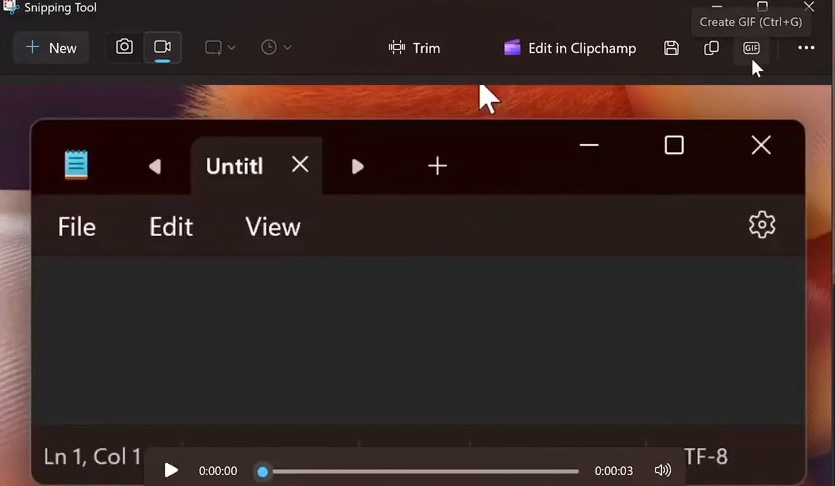
Bước 2:
Ngay sau đó giao diện Create GIF hiển thị, chúng ta lựa chọn chất lượng vid muốn tạo như hình dưới đây.
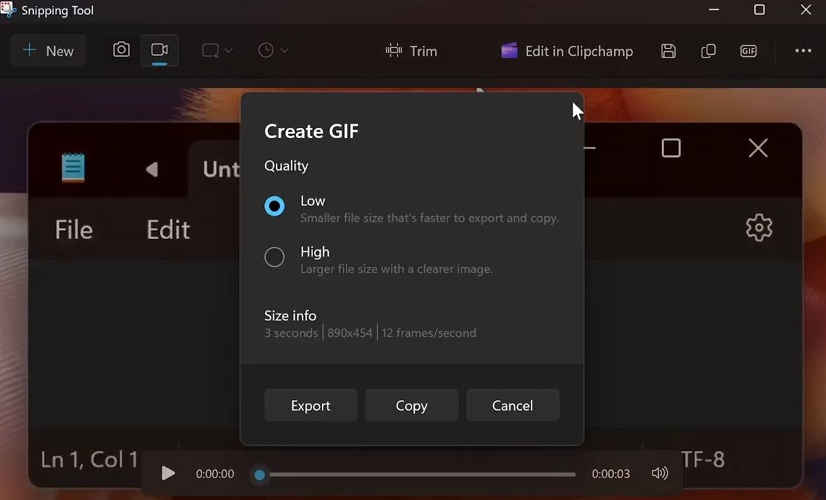
Chất lượng ảnh GIF thấp sẽ cho kích thước tệp nhỏ hơn, giúp xuất tệp nhanh hơn, trong khi chất lượng cao sẽ thì tạo hình ảnh sắc nét hơn nhưng kích thước tệp lớn hơn. Nó cũng hiển thị cho bạn các thông tin chi tiết như độ dài của GIF, độ phân giải và tốc độ khung.
Bước 3:
Chọn xong chất lượng cho ảnh GIF chúng ta nhấn vào Export để tạo và lưu ảnh GIF vào máy tính.

Không giống như chế độ GIF dành cho tất cả mọi người, Snipping Tool trên PC AI Copilot+ cũng đang được thử nghiệm tính năng mới có tên là Perfect screenshot.
Với chế độ ảnh chụp màn hình mới này, bạn không cần phải cắt ảnh chụp màn hình để loại bỏ những phần không mong muốn, chẳng hạn như khoảng trống trong ảnh. Công nghệ AI trong Snipping Tool sẽ thực hiện thao tác này.
Nếu bạn không sử dụng bản build Windows Insider và vẫn muốn ghi màn hình dưới dạng ảnh GIF trên Windows 11, hãy thử giải pháp thay thế này để bật hỗ trợ GIF:
Truy cập store.rg-adguard.net, chọn ProductID trong menu drop-down đầu tiên, nhập 9MZ95KL8MR0L, chọn Fast và nhấn nút dấu kiểm.
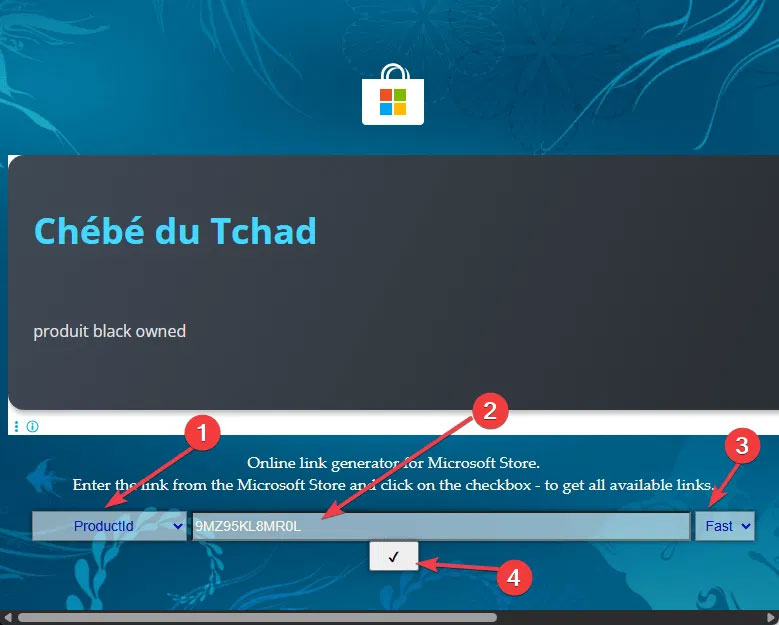
Xác định vị trí và tải xuống Microsoft.ScreenSketch_2022.2505.21.0_neutral_~_8wekyb3d8bbwe.msixbundle trong danh sách. Mặc dù số phiên bản có thể mới hơn, hãy đảm bảo đó là file msixbundle.
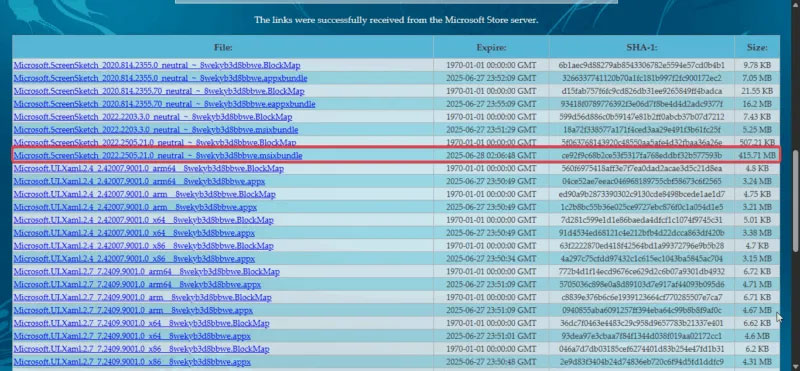
Nhấp để mở file và chọn Update.
Giải pháp thay thế này chỉ dành cho người dùng Windows 11 phiên bản ổn định. Nếu bạn gặp bất kỳ sự cố nào với ViveTool, hãy xem hướng dẫn chi tiết về cách sử dụng ViveTool để bật các tính năng ẩn của Windows 11.
Nếu bạn bận tâm về việc GIF chiếm dung lượng lưu trữ trên PC, hãy thử các mẹo sau để tối ưu hóa:
Ghi lại màn hình dưới dạng ảnh GIF trong Windows 11 thật dễ dàng với Snipping Tool nếu bạn là người dùng Windows Insider. Nếu bạn không phải là người dùng Windows Insider, chỉ cần làm theo giải pháp thay thế dành cho người dùng phiên bản ổn định để tạo ảnh GIF nhanh chóng và có thể chia sẻ. Để biết thêm mẹo hữu ích, hãy xem hướng dẫn về cách sử dụng Windows Snipping Tool để chụp ảnh màn hình.
Nguồn tin: Quantrimang.com:
Ý kiến bạn đọc
Những tin mới hơn
Những tin cũ hơn
 Những thiết lập Wi-Fi ẩn giúp Internet khách sạn nhanh hơn nhiều
Những thiết lập Wi-Fi ẩn giúp Internet khách sạn nhanh hơn nhiều
 Hàm DATEPART trong SQL Server
Hàm DATEPART trong SQL Server
 Cách xóa bỏ logo trong file PDF rất đơn giản
Cách xóa bỏ logo trong file PDF rất đơn giản
 Cách sửa USB bị hỏng trong Linux
Cách sửa USB bị hỏng trong Linux
 Nguyên nhân pin Chromebook cạn nhanh (và cách khắc phục)
Nguyên nhân pin Chromebook cạn nhanh (và cách khắc phục)
 Cách tạo ảnh GIF từ video quay màn hình trên Snipping Tool
Cách tạo ảnh GIF từ video quay màn hình trên Snipping Tool
 Những bài học thực tế về cuộc sống giúp bạn sống tốt và ý nghĩa hơn
Những bài học thực tế về cuộc sống giúp bạn sống tốt và ý nghĩa hơn
 Cách thiết lập code server dựa trên web trong Linux
Cách thiết lập code server dựa trên web trong Linux
 Cách chặn người khác thay đổi trỏ chuột trong Windows 11
Cách chặn người khác thay đổi trỏ chuột trong Windows 11
 Cách khởi động lại Windows 11 ngay lập tức
Cách khởi động lại Windows 11 ngay lập tức
 Những lá thư chưa gửi
Những lá thư chưa gửi
 Cách chỉnh độ rộng tự động trên Excel
Cách chỉnh độ rộng tự động trên Excel
 Kiểu dữ liệu trong Python: chuỗi, số, list, tuple, set và dictionary
Kiểu dữ liệu trong Python: chuỗi, số, list, tuple, set và dictionary
 Cách giãn dòng trong Word 2016, 2019, 2010, 2007, 2013
Cách giãn dòng trong Word 2016, 2019, 2010, 2007, 2013
 Cách hiển thị My Computer, This PC trên Desktop của Windows 10
Cách hiển thị My Computer, This PC trên Desktop của Windows 10
 8 tính năng Microsoft Office giúp bạn cắt giảm hàng giờ làm việc
8 tính năng Microsoft Office giúp bạn cắt giảm hàng giờ làm việc
 Cách xem mật khẩu Wifi đã lưu trên Windows
Cách xem mật khẩu Wifi đã lưu trên Windows
 Cách kết nối Google Drive với Grok Studio
Cách kết nối Google Drive với Grok Studio
 Việc chuyển sang Google Public DNS trên router và PC giúp cải thiện tốc độ Internet như thế nào?
Việc chuyển sang Google Public DNS trên router và PC giúp cải thiện tốc độ Internet như thế nào?
 Những bản mod thiết yếu giúp Windows 11 trở nên hữu ích hơn
Những bản mod thiết yếu giúp Windows 11 trở nên hữu ích hơn
